在日常使用联想小新14笔记本电脑的过程中,任务栏是我们在Windows操作系统中经常会用到的一个重要功能。任务栏能够帮助我们快速切换应用程序、查看系统通知和进行系统设置。但有时候,我们可能会不小心将任务栏隐藏或者调出失败,这时如何快速调出任务栏就显得尤为重要。本文将详细介绍联想小新14上如何调出任务栏,以及调出任务栏的详细步骤,帮助您轻松解决问题。
一、理解任务栏的基本功能
在开始操作之前,让我们首先了解一下任务栏的作用。任务栏位于屏幕底部,它显示了当前打开的程序和文件夹的图标,并通过图标和按钮提供快速访问桌面、开始菜单、系统通知、时钟以及小工具等。了解这些功能能更好地指导我们接下来的步骤。

二、确保任务栏未被隐藏
有时任务栏可能被误操作隐藏在屏幕边缘,那么我们首先需要确认任务栏是否仅仅是隐藏了。
1.检查屏幕边缘:将鼠标移动到屏幕的底部边缘,看是否出现任务栏。如果任务栏出现,那么问题可能是任务栏被自动隐藏了。
2.使用任务栏设置:右键点击任务栏空白处,选择“任务栏设置”,在设置界面中确认是否勾选了“自动隐藏任务栏”的选项。如果勾选了,取消勾选即可。

三、任务栏无法显示的解决方法
如果确认任务栏未被隐藏,但仍然无法显示,我们可以通过以下步骤尝试解决问题:
1.重启资源管理器:
同时按下`Ctrl+Shift+Esc`打开任务管理器。
在进程中找到“Windows资源管理器”,右键点击它,选择“重启”。
2.使用任务管理器手动打开任务栏:
如果上述方法不起作用,我们可以尝试在任务管理器中手动启动任务栏进程。
在任务管理器的“文件”菜单中选择“运行新任务”。
输入`explorer.exe`,点击“确定”,看是否能够重新加载任务栏。
3.系统文件检查:
如果问题依然存在,可能是系统文件损坏导致。打开命令提示符(管理员),输入`sfc/scannow`,然后按回车。等待系统扫描和修复完毕。
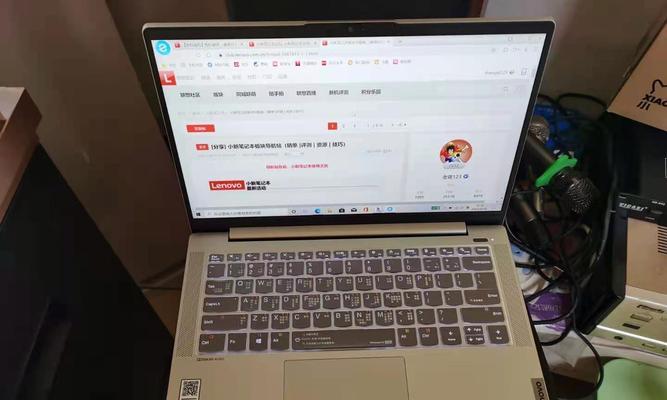
四、深度优化:设置任务栏为永久显示
为了避免任务栏再次意外隐藏,可以将其设置为永久显示在屏幕底部。
1.右键点击任务栏空白处,选择“任务栏设置”。
2.在设置界面中,将“自动隐藏任务栏”选项关闭。
通过以上步骤,您应该能够轻松管理和调出联想小新14的任务栏。如果您在操作过程中遇到任何问题,或者需要更深入的了解,请继续阅读本文以下内容。
五、常见问题解答
1.任务栏固定位置调整
如果您希望将任务栏固定在屏幕的其他边缘,而非默认的底部。
右键点击任务栏空白处,选择“任务栏设置”。
在设置中找到“锁定任务栏”,点击关闭。
拖动任务栏到屏幕的左侧或右侧边缘即可。
2.恢复任务栏默认设置
如果对任务栏进行了过多的自定义设置,希望恢复到默认状态:
右键点击任务栏空白处,选择“任务栏设置”。
滚动到页面底部,点击“重置”按钮即可。
3.检查系统更新
有时候系统问题可能是由于缺少最新的更新。确保您的操作系统是最新版本,可以解决一些莫名的问题。
打开“设置”>“更新和安全”>“Windows更新”。
点击“检查更新”,并安装所有可用的更新。
六、
通过本文的介绍,您已经了解了如何在联想小新14上调出任务栏,以及在遇到相关问题时的解决步骤。还提供了一些实用技巧和常见问题的解决方案。希望本文能助您在使用笔记本电脑时更加得心应手。如果您还有其他关于联想小新14的疑问或需要进一步的帮助,请继续探索相关资源或联系官方技术支持。
标签: #任务栏

